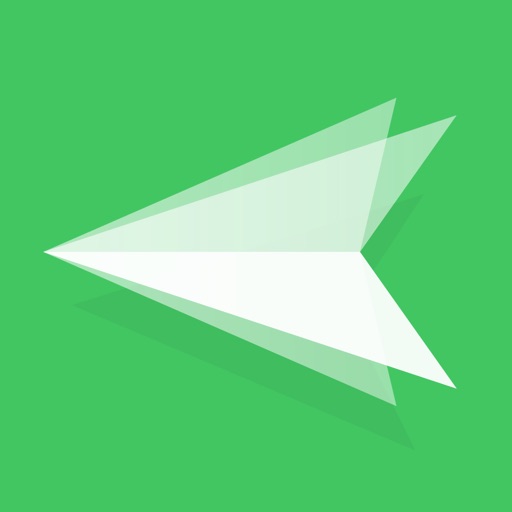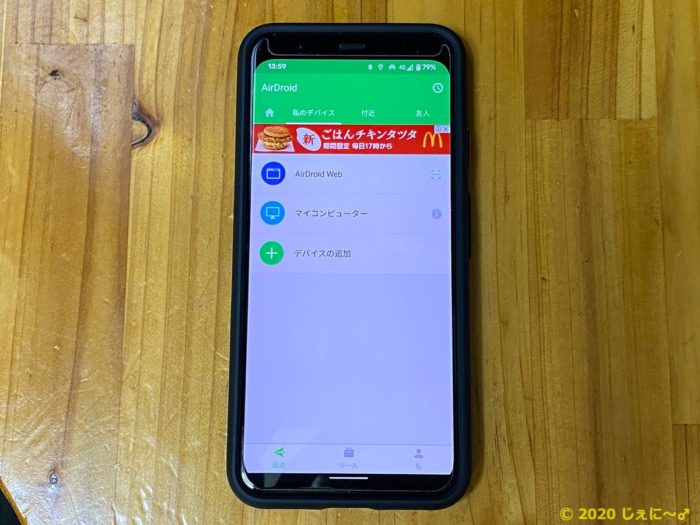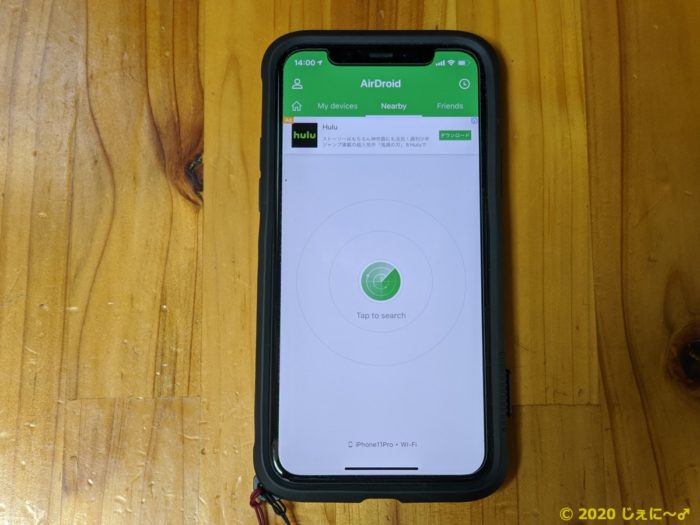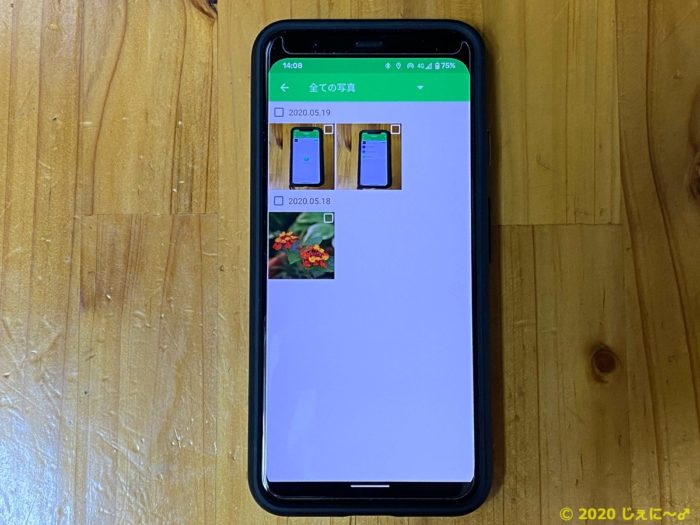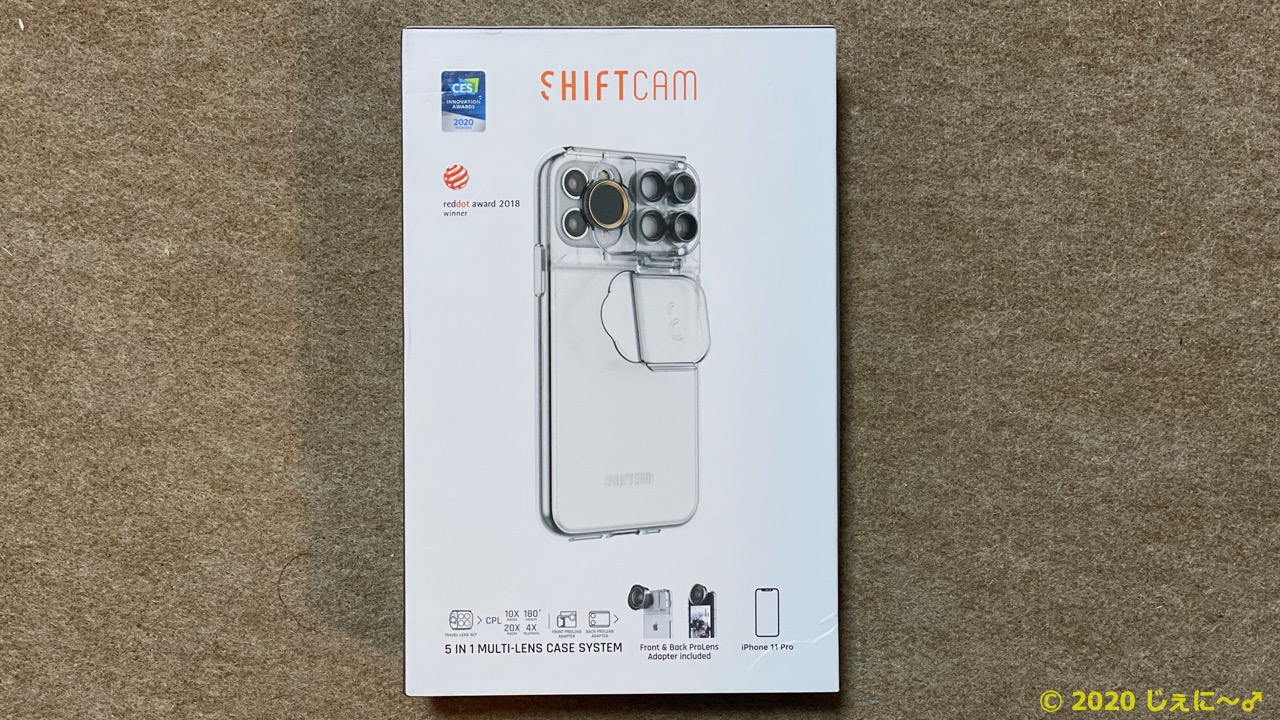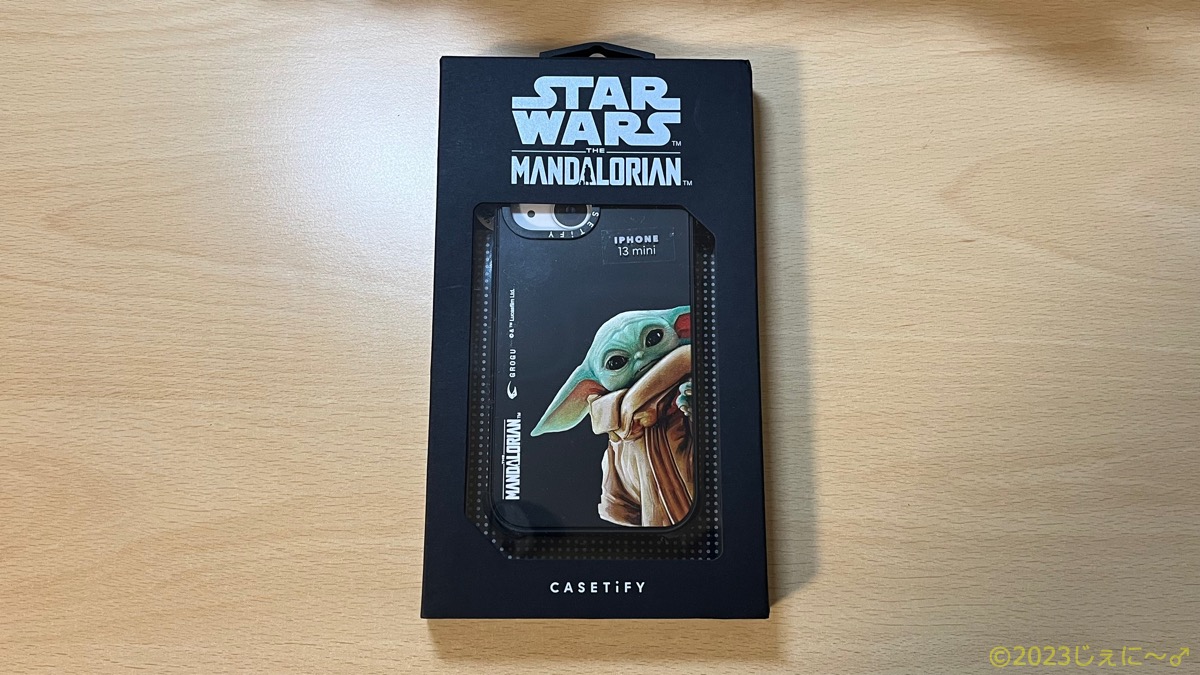AndroidからiPhoneに写真を取り込むのに 「AirDroid」アプリが超絶便利!

こんにちは、じぇに〜(@neobjenny,neobjenny)です。
そこそこの信者なので、身の回りのIT機器は、母艦 MacbookAir・スマホ iPhone・手首 AppleWatchとApple製品で固めてます。
AppleにはApple製品同士でファイルをやりとりできる「AirDrop」という秀逸なソフトがあります。
例えばiPhoneで撮った写真をその場でMacへ送ってブログ書いたり、友人や家族に撮った写真をササッと送ったり。
これがメチャクチャ便利なんだけど、ネックは「Apple製品間でのみしかやりとりできない」ところ。(囲い込むには正解だけどw)
まぁ当たり前と言えば当たり前の話ですが、自分はGoogle Pixel4とかRakuten-miniとかのAndroidスマホにHUAWEI MediaPadというAndroidタブレットも使ってまして。
特にPixel4はカメラ用途として入手したので(ちなみに、ポートレイトモードはiPhoneより優秀だと思う)頻繁に撮影するのですが、そのデータをMacbookAirに吸い上げて、ブログの記事に使おうと思うと、ちょっと手間がかかります。
物理的にケーブルで接続して「Android File Transfer」というアプリでデータを吸い上げるか、写真だったらGooglePhotoにアップしたものを、Mac側からダウンロードするか…
まぁ出来なくは無いんですが、AirDropのように手軽に無線でヒョイッとは出来ない。
何か良い方法は無いかと探していて見つけたのが、AirDroid(エアドロイド)というアプリです。
これがもう素晴らしいアプリ。(・∀・)
まさに、機種間を超えたAirDropです。
自分のやりたかったことは、
Pixel4で撮った写真をiPhoneのカメラロールに保存する
こと。
早速、どんな感じに出来たのかをちょっと紹介します。
まず、Android(Pixel4)とiPhoneの両方にAirdroidアプリをインストールして、Pixel4とiPhoneを同じWi-Fiネットワークに接続します。
▼メニューの「付近」をタップすると、レーダーのようなアイコンが表示されます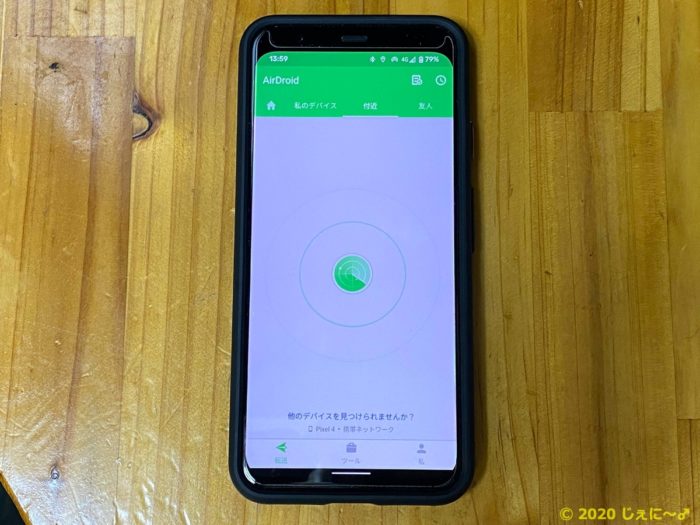
▼次に、iPhoneのAirDroidを立ち上げます。(iOSはAndroidとバージョンが違うようで英語表記版でした。)
どちらも画面中央のレーダーアイコンをタップすると、相手のアイコンが画面に現れます。
▼左側Pixel4にはiPhone11Proが、右側iPhone11ProにはPixel4の人型アイコンが表示されました。(写真見にくくてすみません(汗))
▼今回はPixel4の写真をiPhone11へ送りたいので、左側 Pixel4のiPhone11Proアイコンをタップすると、ファイルを転送できる画面になりました。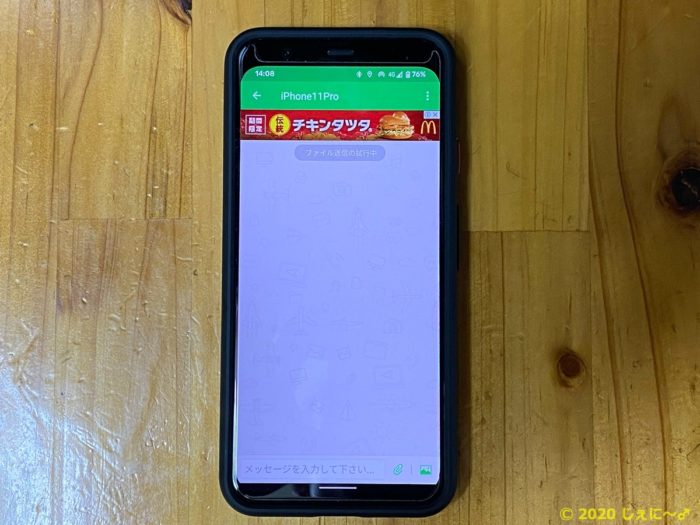
右下角の写真のアイコンをタップすると、送りたい写真を選ぶ画面になります。
▼ここで送りたい写真にチェックを入れて、右下の「送信」をタップ。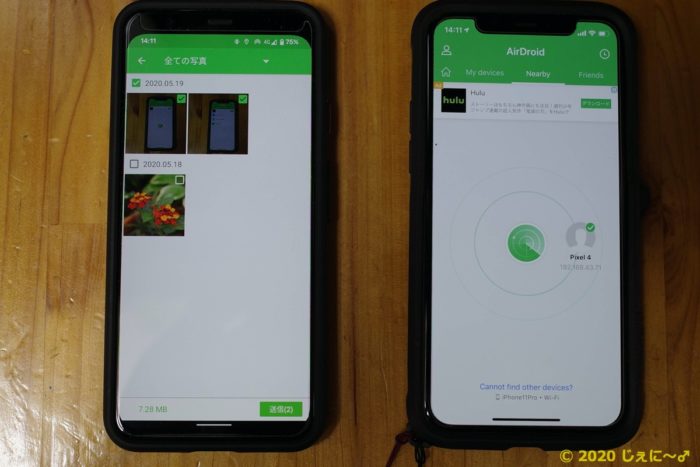
すると写真データがiPhoneに送られて、iPhone側のPixel4人型アイコンに、送られたファイル数を表す、赤丸数字アイコンが表示されます。
▼今回はファイルを2つ送ったので、赤丸で2 が表示されてます。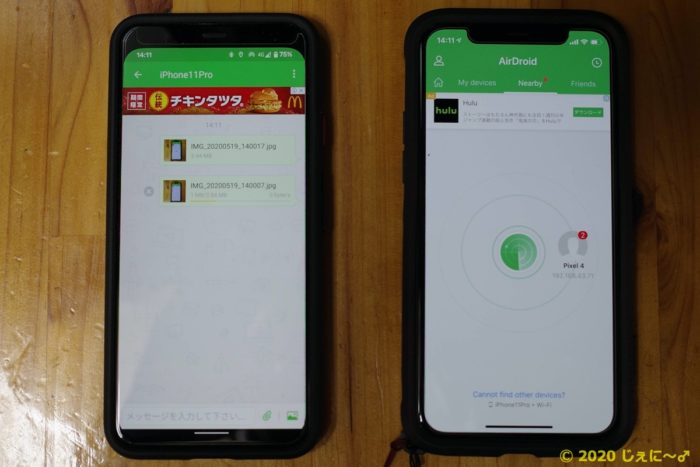
iPhone側の設定で、「送られてきた写真と動画を自動的にカメラロールに保存する」をONにしておくと、この段階でカメラロールに保存されて
終了。
単純にファイルのやりとりをするだけだったらこれでおしまいです。簡単でした。
AirDroidには、AirDroid WEBというサイトもあって、ブラウザを使うことでパソコンとのやりとりもできますし、スマホカメラをリモート的に使うこともできるようです。
有料版にすれば、広告表示が消えたり、転送できるファイル数が増えたり、出来ることが増えますが、たまにファイルやりとりするだけだったら、無料で十分。
これで、Androidスマホの出番も増えそうで何より。
iPhoneとAndroid 両刀使いの方(マニア)には是非オススメのアプリです。
ってなことで。